windows7系统如何让键盘操作更快一点
更新日期:2024-03-21 05:16:14
来源:网友投稿
大家在使用电脑时应该都知道键盘的灵敏度会影响计算机的运行速度,而键盘对于爱玩网游的朋友来说,也是十分重要的。近日就有使用win7旗舰版系统电脑的网友问小编windows7系统如何让键盘操作更快一点。那么下面小编就来为大家分享具体的操作方法。
具体方法如下:
1、我们左键点击开始 - 控制面板;

2、在控制面板中我们找到键盘,并左键双击:键盘;
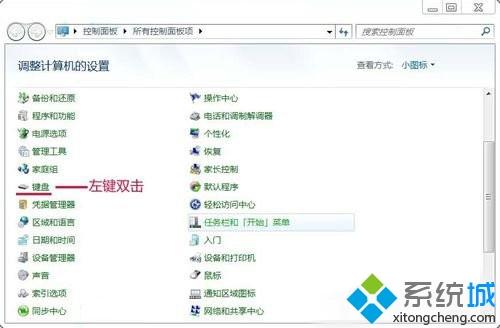
3、在打开的键盘属性窗口,我们点击:硬件,再点击:属性;
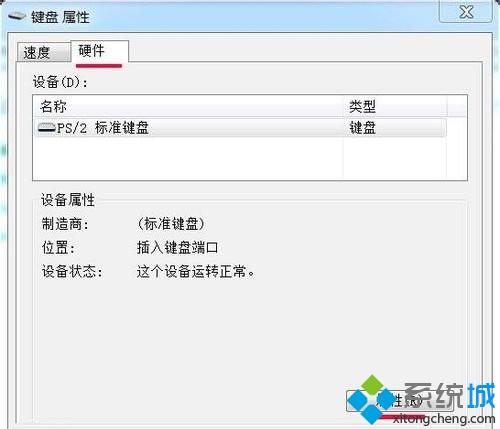
4、在PS/2标准键盘 属性窗口,我们点击:驱动程序,再点击:更新驱动程序(P);
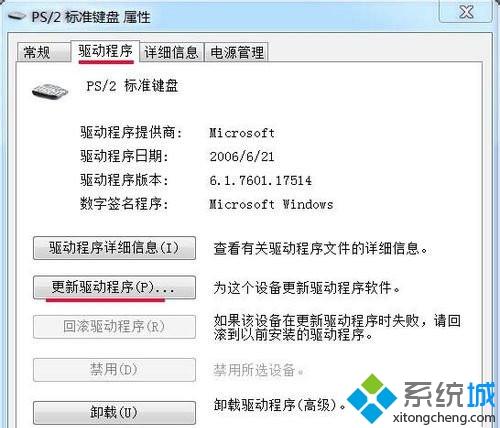
5、在弹出的更新驱动程序软件 - PS/2标准键盘窗口,我们左键点击:浏览计算机以查找驱动程序软件(R);
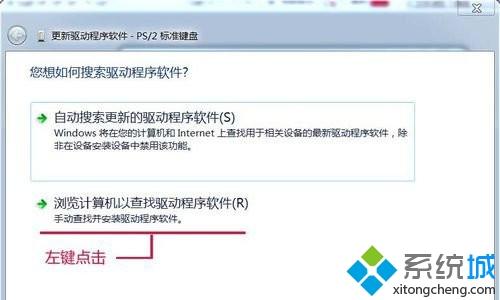
6、在弹出的窗口显示兼容硬件栏内,我们点击:PS/2标准键盘,再点击:下一步;
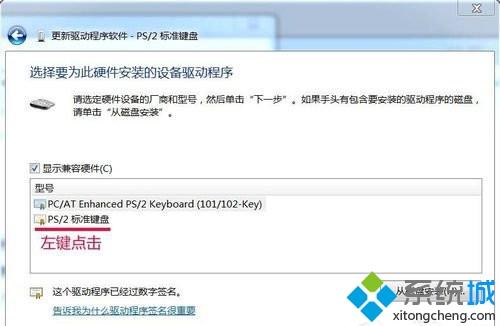
7、我们再双击控制面板中的“键盘”,在打开的键盘属性窗口,在字符重复栏,把重复延迟(D)的滑块拉到最短位置,把重复速度(R)的滑块拉到最快位置(如图),然后点击:确定;
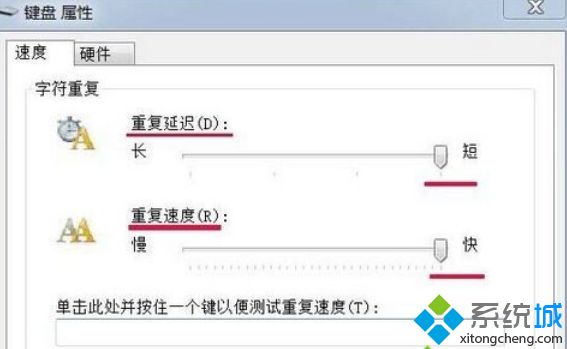
8、按下“Win+R”组合键呼出运行,在框中输入“regedit”按下回车键打开注册表编辑器,依次展开:HKEY_CURRENT_USER \ ControlPanel \ Keyboard;

9、在注册表右侧把“InitialKeyboardIndicators”默认值设置为“2”,将“KeyboardDelay”默认值设置为“0”,将“KeyboardSpeed”设置为“48”,重启计算机即可。
以上就是关于windows7系统让键盘操作更快一点的方法介绍啦,有需要设置的用户可以按照上面的方法来解决哦。
- monterey12.1正式版无法检测更新详情0次
- zui13更新计划详细介绍0次
- 优麒麟u盘安装详细教程0次
- 优麒麟和银河麒麟区别详细介绍0次
- monterey屏幕镜像使用教程0次
- monterey关闭sip教程0次
- 优麒麟操作系统详细评测0次
- monterey支持多设备互动吗详情0次
- 优麒麟中文设置教程0次
- monterey和bigsur区别详细介绍0次
周
月










